Jak opóźniać lub planować wiadomości w programie Outlook 2013 i 2016
Czy kiedykolwiek spotkałeś się z sytuacją, w której potrzebujeszmieć wiadomość e-mail dostarczoną o określonej godzinie, a nie natychmiast? Jeśli tak, zobacz, jak to zrobić, jeśli korzystasz z programu Outlook 2013 lub 2016.
Opóźnij dostarczenie indywidualnej wiadomości
Wybierz Nowy e-mail, aby rozpocząć tworzenie nowej wiadomości e-mail, a następnie kliknij kartę Opcje na wstążce, a następnie Opóźnij dostarczenie.

Następnie w oknie Właściwości pod Opcje dostawy kontrola sekcji Nie dostarczaj wcześniej a następnie podłącz przyszłą datę i godzinę, aby opóźnić dostawę, a następnie zamknij okno i wyślij wiadomość.
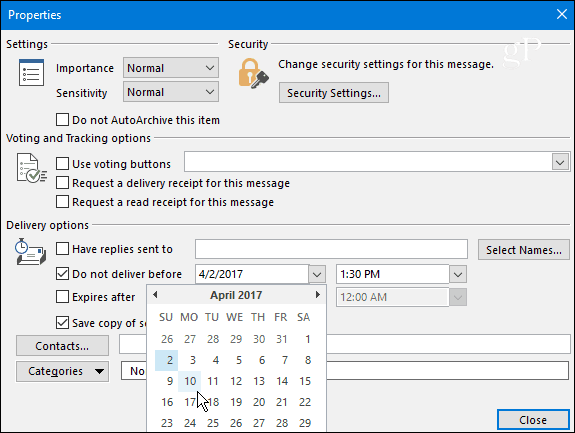
Opóźnij dostarczenie wszystkich wiadomości
Jeśli chcesz opóźnić dostarczenie wszystkich wiadomości, możesz trzymać je w Skrzynce nadawczej do czasu, kiedy chcesz, aby wyszły, tworząc regułę. Kliknij kartę Plik, a następnie Zarządzaj regułami i alertami.
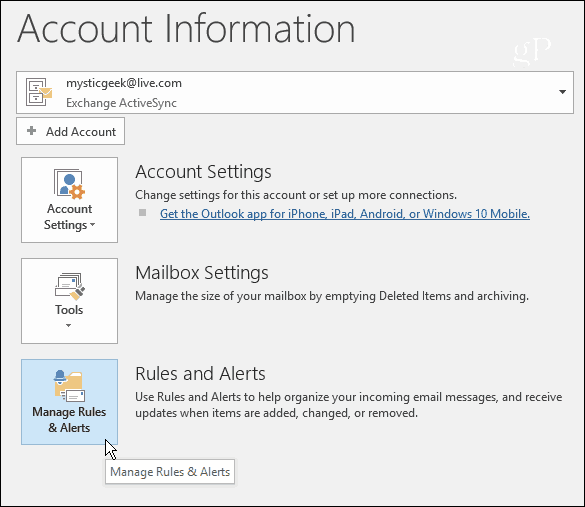
Po uruchomieniu Kreatora reguł wybierz Zastosuj regułę do wiadomości, które wysyłam w sekcji Rozpocznij od pustej reguły i kliknij Dalej.

Na następnym ekranie odznacz wszystkie opcje, jeśli je masz - jeśli nie, nie zaznaczaj żadnych pól i po prostu kliknij Dalej, a następnie Tak w oknie dialogowym potwierdzenia.
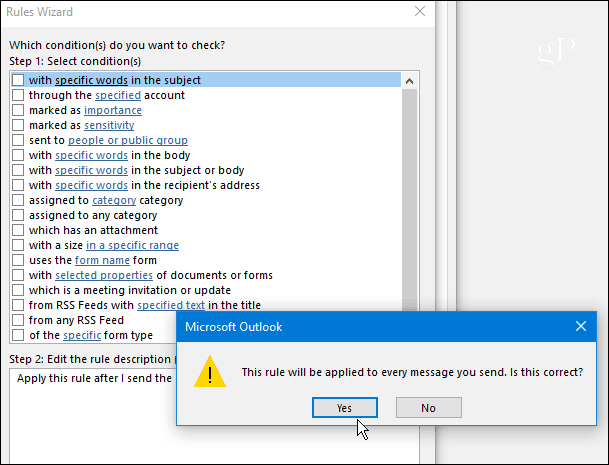
Następnie w kolumnie Wybierz akcje zaznacz odroczyć dostawę o kilka minut. Następnie poniżej kliknij "Liczba z" link, a następnie wprowadź liczbę minut, na którą chcesz odroczyć dostawę. Pamiętaj, że możesz opóźnić dostawę nawet o 120 minut.
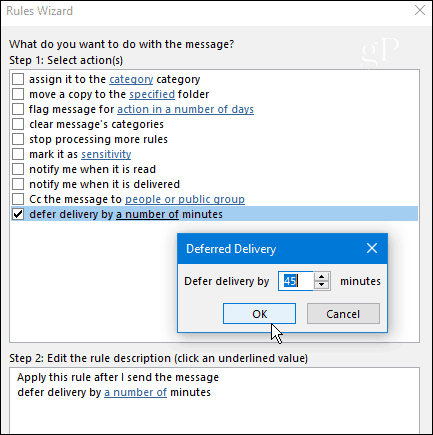
W następnym kroku sprawdź wszelkie wyjątki, którechcesz i wprowadź wartości dla wszystkich pól, które pojawiają się po sprawdzeniu wyjątku. Na przykład w poniższym ujęciu chcę się upewnić, że wiadomości o wysokim priorytecie się przedostają i zaznaczyłem „chyba że jest oznaczony jako ważny ” a następnie określono wartość na Wysoka.

Na koniec wpisz nazwę swojej reguły w kroku1, zaznacz opcję Włącz tę regułę w kroku 2, a zanim przejdziesz dalej, dwukrotnie sprawdź opis reguły w polu Krok 3 i sprawdź, czy tego chcesz. Jeśli nie, nadal możesz wrócić i wprowadzić zmiany.
Uwaga: Jeśli używasz wielu kont e-mail w Outlooku, sprawdź również Utwórz tę regułę na wszystkich kontach.
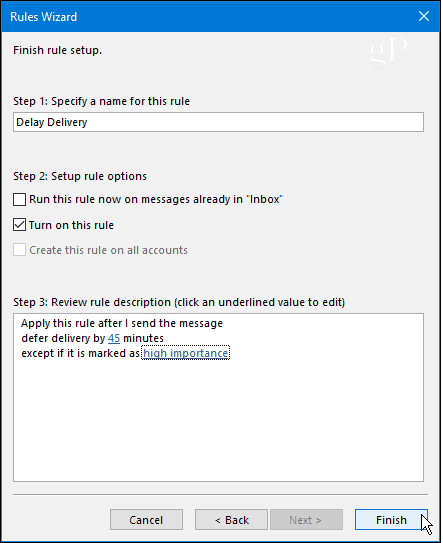
Otóż to. Nowa reguła pojawi się na ekranie Reguły i alerty. W razie potrzeby możesz ją później edytować.
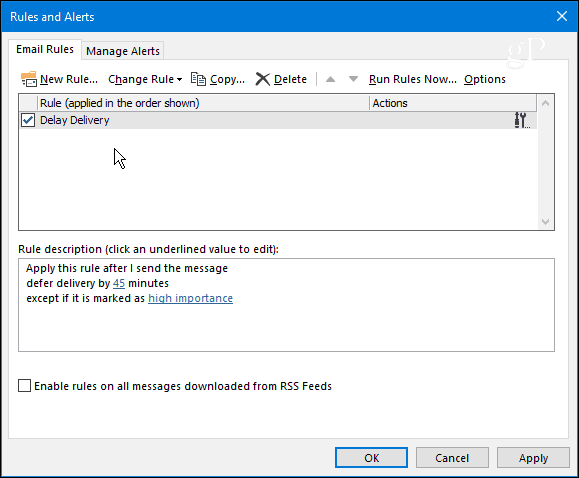
Jeśli korzystasz z poprzednich wersji programu Outlook, sprawdź jeden z poniższych artykułów:
- Odłóż lub zaplanuj dostawę elementów e-mail programu Outlook 2010
- Opóźnij lub zaplanuj dostarczanie wiadomości e-mail za pomocą programu Outlook 2007










zostaw komentarz